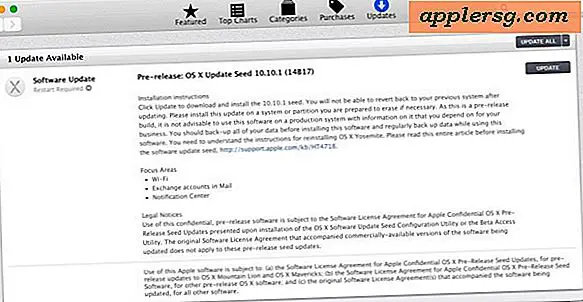Come preparare e installare macOS Sierra

Con MacOS Sierra ora disponibile, gli utenti Mac possono ora ottenere Siri sui loro computer, avere migliorato l'integrazione con iCloud, sbloccare i loro Mac con un Apple Watch, utilizzare Apple Pay sul Web e molto altro. Prima di iniziare subito l'aggiornamento a macOS 10.12, dovresti prendere alcune precauzioni per preparare l'aggiornamento del software.
Seguiremo alcuni semplici passaggi per preparare l'aggiornamento a macOS Sierra in modo da poter installare facilmente il nuovo software di sistema Mac OS.
1: Controlla l'hardware per il supporto
Il tuo Mac è supportato da macOS Sierra? Se è relativamente nuovo e costruito verso la metà del 2010 in poi, la risposta è probabilmente sì, ma vorrete essere sicuri prima di visualizzare l'elenco di compatibilità macOS Sierra.
La maggior parte delle app compatibili con El Capitan sono compatibili anche con Sierra, assicurati di aggiornare le tue app dopo aver installato macOS Sierra. Se disponi di app mission critical, puoi rivolgerti allo sviluppatore per verificare se una particolare applicazione presenta o meno problemi.
2: backup, backup, backup
Indipendentemente dal software di sistema che aggiorni, devi sempre eseguire il backup. Non saltare il backup completo e completo del tuo Mac prima di installare MacOS Sierra.
Configurare Time Machine su un Mac è facile e consente di eseguire semplici backup e ripristinare l'evento dispari. Qualcosa va in tilt.
Non saltare un backup, è importante.
3: installazione di macOS Sierra
Hai fatto il backup? Hai assicurato che il tuo Mac sia compatibile? E hai eseguito il backup completo del Mac in modo che tutti i tuoi dati siano al sicuro? Non saltare il backup. Allora sei pronto per aggiornare e installare macOS Sierra. Il modo più semplice per aggiornare è far sì che il programma di installazione funzioni dopo il download, questo porterà la versione corrente di Mac OS X aggiornata alla Sierra, è un processo piuttosto semplice:
- Vai avanti e scarica macOS Sierra ora dal Mac App Store
- All'avvio del programma di installazione, seguire i semplici passaggi e selezionare il disco rigido del Mac per l'aggiornamento a macOS Sierra
- macOS Sierra scaricherà e installerà, riavviando il Mac una volta completato

In genere, l'installazione di macOS Sierra richiede poco più di un'ora, ma può variare a seconda della velocità del computer, della versione aggiornata e della quantità di materiale presente sul Mac.
Al termine dell'installazione, Mac si riavvierà da solo in macOS 10.12 Sierra, pronto per essere utilizzato.
Ulteriori note di installazione di macOS Sierra
- Se ti trovavi nel programma di test beta di macOS Sierra, potresti voler disattivare gli aggiornamenti del software beta di Mac OS X dopo aver ottenuto la versione finale, altrimenti continuerai a ricevere versioni beta minori offerte come aggiornamenti
- Se è necessario scaricare nuovamente macOS Sierra, eliminare eventuali programmi di installazione beta esistenti sul Mac, riavviare e si dovrebbe essere in grado di ottenere l'ultimo programma di installazione di macOS Sierra
- Vuoi creare un'unità di installazione avviabile? È possibile creare facilmente un'unità di avvio macOS Sierra con queste istruzioni, è necessario un drive USB da 8 GB o più grande e l'installazione originale è a portata di mano, questo è tutto
- Gli utenti possono eseguire un'installazione pulita di MacOS Sierra, se lo si desidera, lo tratteremo in futuro
- Se sei nervoso sull'aggiornamento, in attesa della prima versione di rilascio del punto minore (in questo caso, macOS Sierra 10.12.1) è una strategia conservativa relativamente comune per cercare di evitare eventuali potenziali bug che potrebbero persistere nella versione finale
- Finché hai eseguito un backup in anticipo, puoi eseguire il downgrade da Sierra se necessario dopo il fatto
- Se si desidera utilizzare la funzione Appunti da iOS a Mac e viceversa, è necessario assicurarsi che l'iPhone o l'iPad sia aggiornato a iOS 10 o versioni successive
Sei preparato per Sierra? Sei saltato direttamente nell'aggiornamento? Hai qualche idea sull'installazione di macOS Sierra? Fateci sapere nei commenti!